您现在的位置是:首页 > 手机 >正文
iOS15如何设置和使用通知摘要
发布时间:2021-08-06 09:54:34来源:
通知疲劳是真实存在的。似乎每个应用程序都经过优化以尽可能多地吸引我们的注意力。默认通知设置非常激进,以至于大多数人的手机每天充斥着数十条甚至数百条通知。你总是能够在每个应用程序的基础上进入设置并静音或阻止通知,但实际上几乎没有人这样做。如果您错过了重要的事情怎么办?
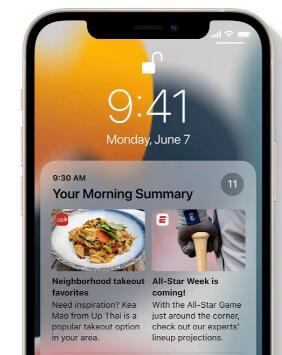
结果是通知几乎毫无用处。除了我们已经学会识别的几种声音(例如我们的短信通知)之外,我们的锁屏上充斥着太多警报,以至于它们都被忽略了。当一切都是紧急情况时,什么都不是。
在 iOS 15 中,Apple 尝试了一种新方法。所有旧的通知设置仍然存在,但新的通知摘要功能旨在减少所有吸引注意力的噪音。您将选择要包含在摘要中的应用程序(应该是大多数应用程序)以及接收应用程序的频率(默认为每天两次)。这些应用程序将在老时间发出通知,但他们会悄悄地拖放到你的锁屏和通知栏上的“通知摘要”块,留有余地看到从重要的应用程式通知你居然要上到了分钟来自的通知。
换句话说,这是一种静默存储来自大多数应用程序的通知的方法,这样它们就不会分散您的注意力,但又不会将它们关闭,因此您实际上不会错过任何东西。这是一个好主意,但它需要一些设置。这是如何做到这一点。
在设置中启用通知摘要
当您第一次开始使用 iOS 15 时,系统可能会提示您启用每日通知摘要。如果您没有这样做,或者您跳过了该部分,您可以在“设置”中将其打开。
打开设置。
点按通知
点击计划摘要
启用计划摘要
这就是打开通知摘要所需要做的全部工作。默认情况下,摘要每天出现两次,分别在上午 8:00 和下午 6:00。
调整时间和应用程序
您可以通过简单地点击它并选择一个新时间来更改任何时间,也可以通过点击 (+) 添加摘要行添加更多时间或通过点击旁边的 (-) 图标删除时间。如果您愿意,您每天可以收到十几个通知摘要,尽管这违背了目的。
点按摘要中的应用程序以选择哪些应用程序将静默交付到您的下一个预定摘要,以及您希望立即交付哪些应用程序。您的应用程序可以按 A 到 Z 或按每日通知平均值排序。这很方便,因为您可以准确地看到您被安装的每个应用程序骚扰的频率,并且可以更轻松地减少混乱。
我建议您将所有内容都放在摘要中,除非它是一个提供通知且必须立即采取行动的应用程序。消息、FaceTime、Find My 和 Phone 是明显的例子,但用于警报系统或汽车的应用程序也是很好的例外。
使用通知摘要
实际上使用通知摘要再简单不过了。在您选择的时间,您会看到一个通知弹出窗口,其中包含您选择显示在摘要中的整组通知。如果过了时间,它会显示为一个小堆栈,否则它会显示一个大盒子。只需点击它以展开通知并查看所有通知,然后点击 (x) 然后点击清除以将它们作为一个组删除。
一整天,进入您的摘要的通知都不会丢失——您会看到一个“未来摘要”框,显示下一个预定摘要中的内容。启用此功能并不意味着您实际上会错过任何通知,只是它们会在没有任何视觉或听觉信号的情况下被收集。
标签:iOS15
猜你喜欢
最新文章
- 2022年02月22日7月10日来天猫小米旗舰店小米8放量抢购
- 1.8床和1.5床长和宽是多少(1.5米床和1.8米床区别)
- 2022重庆社保个人缴费基数是多少 2022养老保险缴费基数是怎么来的
- 1公里走路需要多少分钟(1.8公里走路要多久)
- 聚酯纤维100%的衣服怎么洗(100%聚酯纤维怎么洗)
- 广东省过渡性养老金是在哪一年截止 2022广州市过渡性养老金怎么计算的
- 2022年02月22日积灰问题难消除FindX或成“吸尘机”
- little和less有什么区别(less和little的区别)
- 鞍钢职工养老保险查询 2022鞍山养老保险查询途径有哪些
- ow是哪国的(macow 是哪个国家)
- 奥迪A4L入门版将于9月上市 搭载1.4T发动机
- 1月15日魅族16真机再曝光18:9屏幕+超窄边框
- new bunren是正品吗(new caledonia是哪个国家)
- 黑龙江省鸡西市养老保险今年交多少? 2022鸡西养老保险查询指南
- pizza纸盒能进微波炉吗(pizza纸盒能进微波炉吗)
- 2021成都车展博物馆:瑞丰S2S3智能驱动系列
- 井矿盐跟海盐哪种好(井矿盐和海盐区别)
- 2022年02月22日小米&美图重磅联姻网友火速放出渲染图
- 丹霞石有什么特点(丹霞石是什么石头)
- 两河流域代表的是什么文明(两河流域文明是指什么)
- 已有27队晋级世界杯
- 世预赛巴西与玻利维亚双方的首发阵容
- 德国客场1比1战平荷兰
- 阿根廷客场对阵厄瓜多尔的首发名单
